Como criar uma máquina virtual AWS
1º Passo – Selecionar o container AWS, próximo;
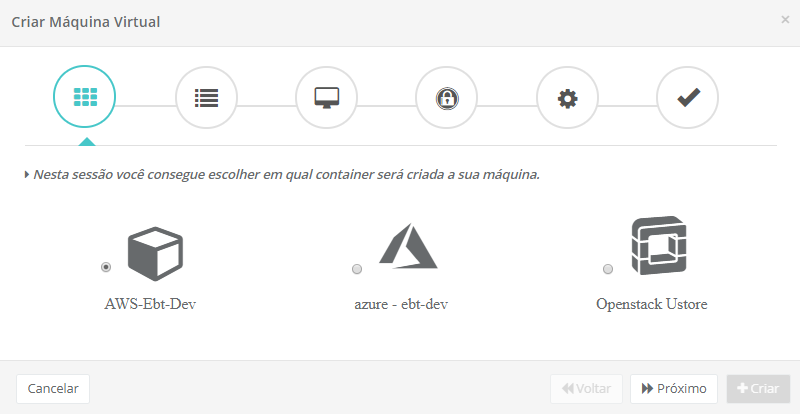
Lembre-se que o container pode ser cadastrado com qualquer nome, porem o símbolo (logo) AWS vai ser mantido como padrão.
2º Passo – NOME – Defina um NOME.
3º Passo – VIRTUAL DATA CENTER – Escolha o Virtual Data Center que a máquina será criada. Caso VIRTUAL DATA CENTER esteja vazio, VIDE Criando Virtual Datacenters.
4º Passo – REGIÕES – Escolha a região Azure que a máquina será criada. Caso a região desejada não esteja disponível reveja se ela foi selecionada no momento da conexão do CONTAINER,VIDE Conectando um Container e se está liberada no VIRTUAL DATACENTER Gerenciando Virtual Datacenters.
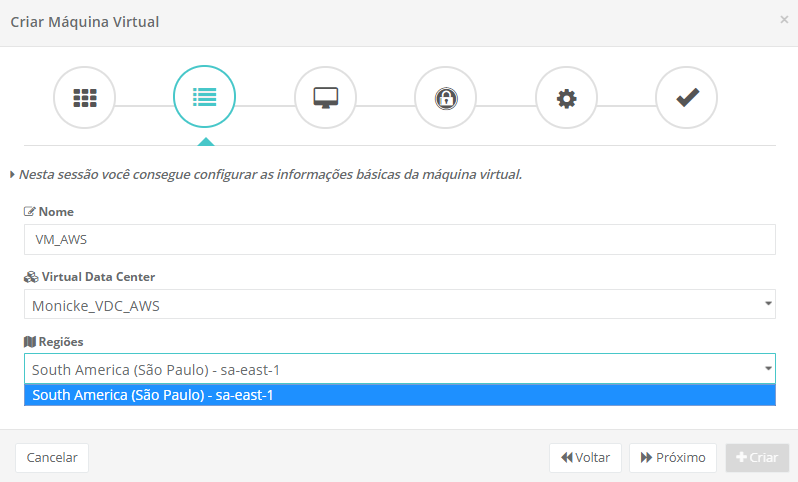
5º Passo – TEMPLATES – Escolha um template. Caso esteja vazio ou não tenha a opção desejada VIDE Virtual Datacenter AWS.
6º Passo – FLAVORS – Escolha um flavor. Caso esteja vazio ou não tenha opção desejada Virtual Datacenter AWS se a flavor desejado está ticado. Caso não exista é possível criar um flavor especifico, para isso VIDE Criando Flavors.
7º Passo – SUB-REDES – Defina a sub-rede. Caso não tenha opções de SUB-REDE VIDE Criando Redes.
8º Passo – DISCO – Escolha o tipo de disco.
9º Passo – DEFINA NÚMERO DE VM – É possível criar várias maquinas virtuais porem é importante estar atento a quantidade de recurso disponível e sua respectiva COTA.
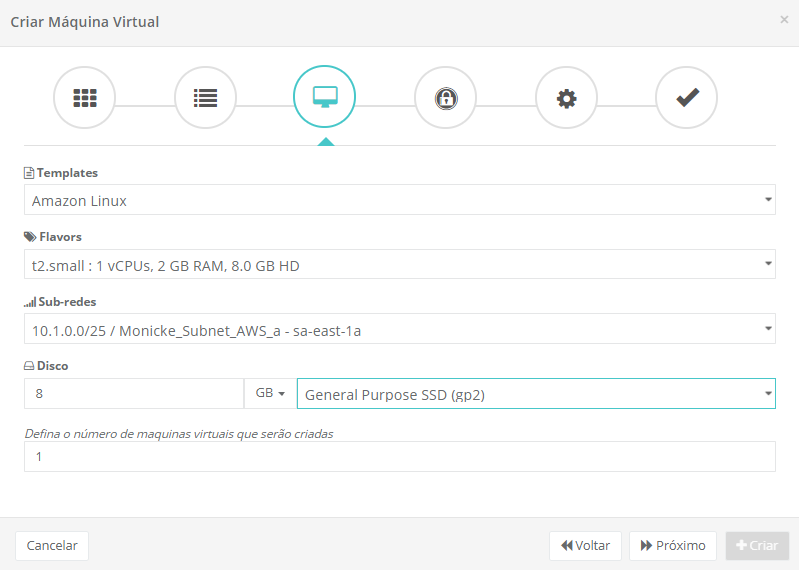
10º Passo – PAR DE CHAVE – Escolha entre:
- Criar novo par de chaves
– NOME DA CHAVE – Defina um nome para o par de chave.
Faça download da chave.
– GRUPO DE SEGURANÇA – Defina uma regra de segurança.
ou
- Escolher chave existente
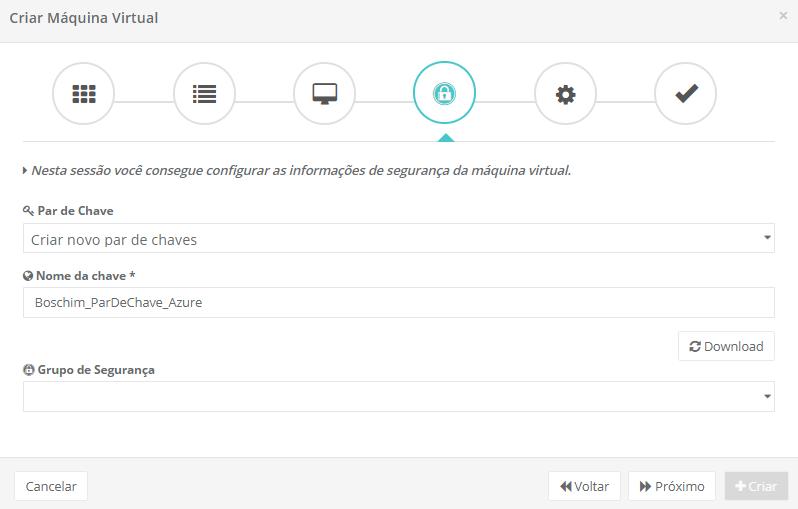
12º Passo – GRUPO DE SEGURANÇA – Defina uma regra de segurança. Caso o GRUPO DE SEGURANÇA esteja vazio ou não contenha as regras de firewall necessária VIDE Criar Grupo de Segurança e Gerenciando Virtual Datacenters.

12º Passo – CPU e MEMORIA – Verifique se a quantidade de vCPU e vRAM está correta. Por limitações impostas pela AWS não é possível alterar a combinação de CPU e Memória.
14º Passo – SUMÁRIO – Nesta seção, confira o resumo da máquina virtual e a compare de preço na ESTIMATIVA de preço, então escolha CRIAR.